A primeira casa, que chamaremos de Fachada1, é baseada em uma única fotografia, ajustada na maneira descrita em Alguns ponteiros: Preparando uma foto antes de utilizá-la para construir um modelo. Nesta lição, você segue diversas etapas para configurar a cena e a pilha modificadora, de modo que a modelagem será mais fácil quando você adicionar detalhes à fachada.
Iniciar a construção do modelo
A casa começa como um plano simples.
Se necessário, defina a exibição ideal de bitmap:
- Se você utilizar um dos drivers (controladores) de janela de visualização mais antigos - Direct3D ou OpenGL - então você deve otimizar a exibição do bitmap antes de ler este tutorial.
O driver da janela de visualização é por padrão o Nitrous. Se não tiver certeza de qual driver é usado atualmente pelo 3ds Max, escolha Customize (Personalizar)
 Preferences (Preferências), vá até a aba Viewports (Janela de Visualizações) e veja o grupo Display Drivers (Drivers de Exibição). Se um driver Nitrous estiver ativado, não é necessário que você otimize o bitmap de exibição.
Preferences (Preferências), vá até a aba Viewports (Janela de Visualizações) e veja o grupo Display Drivers (Drivers de Exibição). Se um driver Nitrous estiver ativado, não é necessário que você otimize o bitmap de exibição.
Se você utilizar um driver da janela de visualização mais antigo, siga estes passos.
Configure a cena:
- No menu Arquivo, clique em Abrir, vá até a pasta
\scenes\modeling\facades
e abra
facade_modeling_start.max.
Nota: Se uma caixa de diálogo perguntar se você deseja usar as configurações de Gama e LUT da cena, aceite as configurações Gamma de cena e clique em OK. Se a caixa de diálogo perguntar se deseja usar as unidades da cena, aceite as unidades da cena e clique em OK.
A cena contém um plano para modelar o pavimento, um sistema de luz do dia com um céu, um bitmap para o céu do plano de fundo e algumas câmeras que estão ocultas.
Certifique-se de que Utilizar coordenadas de textura do mundo real esteja desativado:
- Na barra de ferramentas principal, selecione Personalizar
 Preferências.
Preferências.
- Na caixa de diálogo Configurações de preferência, vá para a guia Geral.
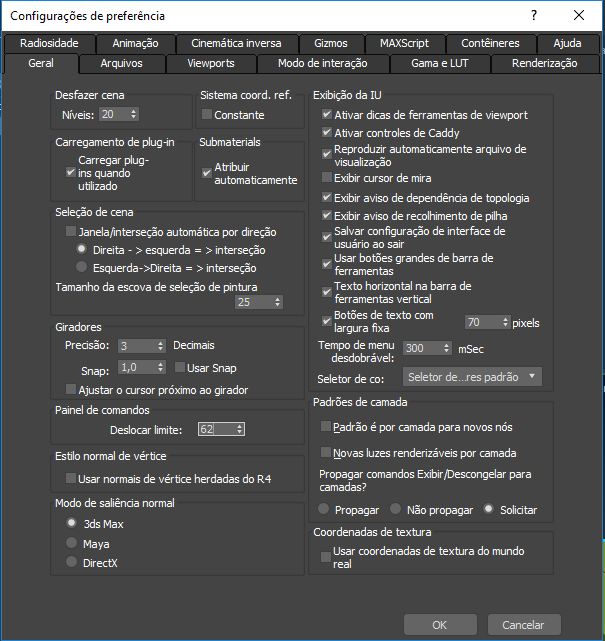
- No grupo Coordenadas de textura, assegure-se de que Utilizar coordenadas de textura do mundo real esteja desativado, depois clique em OK.

As dimensões da cena na verdade ficarão perto das dimensões do mundo real, mas o 3ds Max não precisa forçar isso: essa opção só geraria complicações para o seu trabalho.
Visualize o bitmap de referência/textura e observe suas dimensões:
- No menu principal, selecione Renderização
 Visualizar arquivo de imagem. Na caixa de diálogo Exibir arquivo, navegue para a pasta
\sceneassets\images
e realce
fac1.jpg.
Visualizar arquivo de imagem. Na caixa de diálogo Exibir arquivo, navegue para a pasta
\sceneassets\images
e realce
fac1.jpg.
No canto inferior esquerdo da caixa de diálogo Exibir arquivo, uma linha de status mostra as dimensões da imagem, que são 1200 x 1533 pixels. Isso se tornará a proporção da fachada.
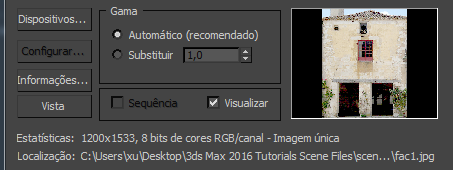
- Clique em Abrir para exibir a imagem em tamanho completo.

-
 Feche a janela da imagem depois de ter visto a foto, depois cancele
Feche a janela da imagem depois de ter visto a foto, depois cancele
Crie o plano que se tornará a fachada:
- No
 painel Criar, ative
painel Criar, ative  (Geometria), depois clique para ativar um plano na implementação do tipo de objeto.
(Geometria), depois clique para ativar um plano na implementação do tipo de objeto.
- Perto do centro da viewport frontal, arraste para criar um plano.
- Na implementação de parâmetros, insira 8,7m para o Comprimento (a altura) e 6,8m para a Largura.
Essas dimensões correspondem aproximadamente à proporção da foto: 1.533:1.200 pixels, ou 0,78.
- Também na implementação de parâmetros, altere Segs de comprimento e Segs de largura para 1.
(Depois de converter o plano para uma superfície de polígono editável, você irá subdividi-lo usando as ferramentas de polígono).
- Altere o nome do plano para Fachada1.
- Vá para o
 painel Hierarquia. Na implementação de Ajustar giro, ative Afetar somente giro, depois
painel Hierarquia. Na implementação de Ajustar giro, ative Afetar somente giro, depois  mova o giro verticalmente para que fique na base do plano da Fachada1.
mova o giro verticalmente para que fique na base do plano da Fachada1.
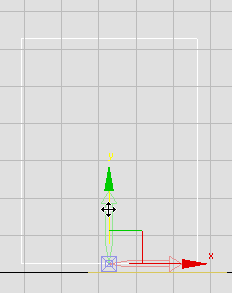
Giro movido para a base do plano
- Desativar Afetar giro somente. Com
 (Selecionar e mover) ainda ativo, na barra de status, clique com o botão direito do mouse nas setas do girador X, Y e Z, de modo que o giro do plano agora fique localizado na origem (0,0,0).
(Selecionar e mover) ainda ativo, na barra de status, clique com o botão direito do mouse nas setas do girador X, Y e Z, de modo que o giro do plano agora fique localizado na origem (0,0,0).
A configuração do eixo Z como 0.0 alinha a fachada com o objeto de Piso. A configuração de X e Y como 0.0 simplesmente facilita a navegação enquanto você edita o plano.
- Clique com o botão direito no plano de Fachada1 e, no quadrante de transformação (canto inferior direito) do menu quadrado, selecione Converter em
 Converter em polígono editável.
Converter em polígono editável.
Textura do plano:
-
 Abrir o Editor de materiais Slate.
Abrir o Editor de materiais Slate.
- No painel do navegador de material/mapa, localize Materiais
 mental ray e, em seguida, arraste a entrada de arquitetura e design para a vista ativa (o painel grande rotulado como Vista1 no centro do Editor).
mental ray e, em seguida, arraste a entrada de arquitetura e design para a vista ativa (o painel grande rotulado como Vista1 no centro do Editor).
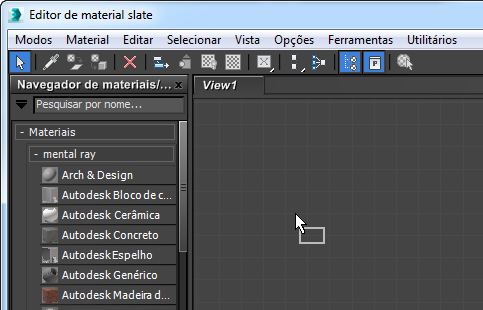
O 3ds Max exibe o nó de material de Arquitetura e design na vista ativa.
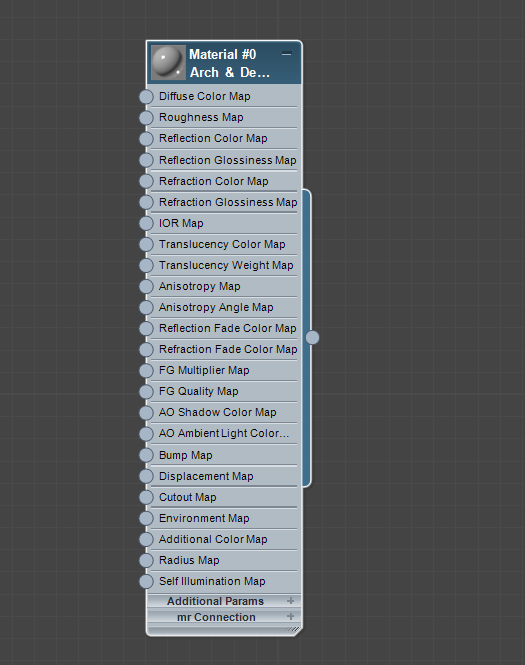
- Clique duas vezes no nó do material de Arquitetura e design para exibir os parâmetros de material no painel do Editor de parâmetros à direita.
- Nome do material Fachada 1.

- Na implementação de modelos, selecione Acabamento fosco na lista suspensa de modelos.

- No painel do Navegador de material/mapa, localize Mapas
 Padrão e arraste a entrada de bitmap na vista ativa.
Padrão e arraste a entrada de bitmap na vista ativa.
3ds Max Abre uma caixa de diálogo de arquivo.
- Na caixa de diálogo Arquivo, selecione
fac1.jpg
, desative Sequência e, em seguida, clique em Abrir.
Importante: Na caixa de diálogo Selecionar arquivo de imagem de bitmap, assegure-se de desativar a alternância de Sequência.
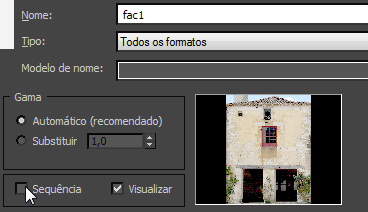
Quando a sequência está ativada, o 3ds Max tenta criar uma animação IFL e você deve abrir apenas uma única imagem.
O 3ds Max adiciona um nó de bitmap à vista ativa.
- Arraste do soquete de saída do nó de bitmap (o círculo pequeno à direita). Um fio aparece na vista. Solte a extremidade do fio no soquete de entrada do Mapa de cor difusa do material de arquitetura e design (o pequeno círculo à esquerda).
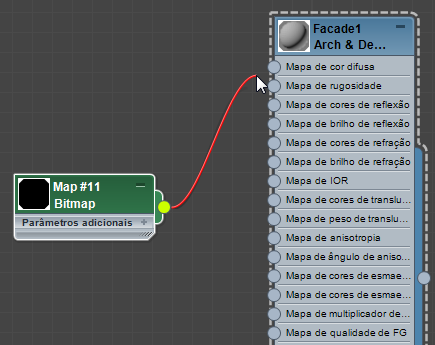
- Arraste do soquete de saída do nó de bitmap de novamente e, desta vez, conecte o fio ao componente do Mapa de saliência do material de arquitetura e design.
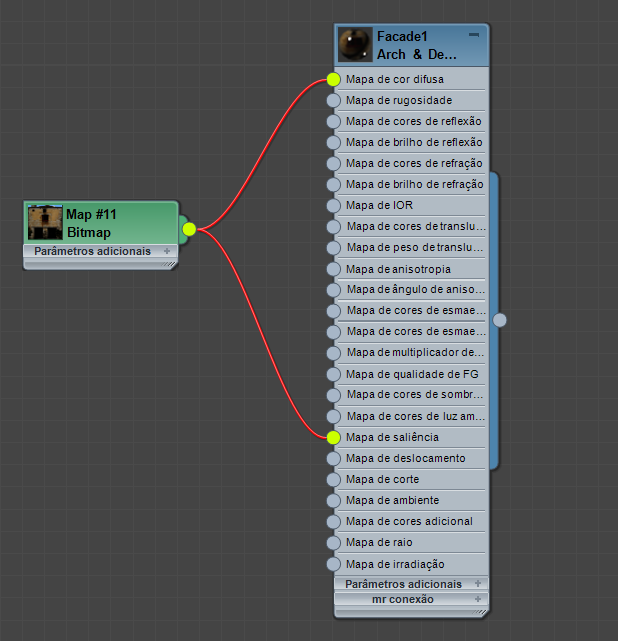
- Clique no nó de material Fachada 1 novamente para torná-lo ativo, depois, na barra de ferramentas Editor de materiais slate, clique em
 (Atribuir material à seleção).
(Atribuir material à seleção).
- Também na barra de ferramentas do Editor de materiais slate, ative
 (Mostrar material sombreado no viewport). (Se você utilizar um driver de viewport herdado, a dica de ferramenta desse botão lerá "Mostrar mapa padrão no viewport".)
(Mostrar material sombreado no viewport). (Se você utilizar um driver de viewport herdado, a dica de ferramenta desse botão lerá "Mostrar mapa padrão no viewport".)
-
 Feche o Editor de materiais Slate.
Feche o Editor de materiais Slate.
- Ative a viewport frontal e pressione F3 para ativar o sombreamento.
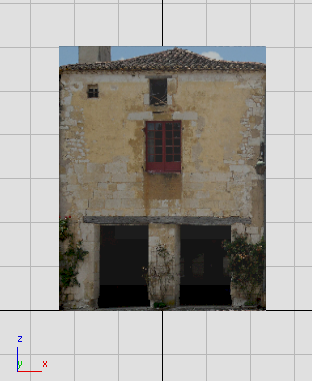
Plano sombreado na viewport frontal
Salve o trabalho:
- Salve a cena como facade1_begin.max.
Configure a pilha para que o 3ds Max preserve a projeção de foto
Você está quase pronto para adicionar detalhes à fachada. Mas primeiro é preciso definir o 3ds Max para que exiba a textura da fachada de forma consistente, sem distorção e, portanto, realce claramente os polígonos selecionados.
Configure a cena:
- Continue trabalhando em sua cena na seção anterior ou
 abra
\modeling\facades\facade_modeling_01.max
.
abra
\modeling\facades\facade_modeling_01.max
.
O objetivo das etapas nesta seção é poder editar a superfície do polígono de Fachada1 sem distorcer a textura projetada sobre ele. Os objetos de polígono editável têm uma alternância, implementação de Editar geometria  Preservar UVs, que faz um bom trabalho de preservar a projeção na maioria dos casos.
Preservar UVs, que faz um bom trabalho de preservar a projeção na maioria dos casos.
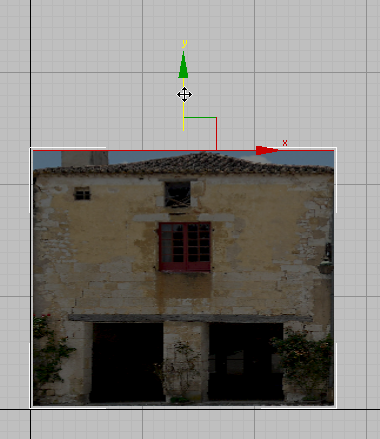
Movendo uma aresta enquanto Preservar UVs está desativado

Movendo uma aresta enquanto Preservar UVs está ativado
A configuração de pilha usada nesta seção tem as seguintes vantagens: funciona para superfícies diferentes de polígono editável e preserva a projeção quando você usa os métodos 3D para dar forma à linha do teto, mais adiante neste tutorial.
Adicione um modificador de mapeamento UVW:
-
 Selecione Facade1 e, em seguida, vá para o
Selecione Facade1 e, em seguida, vá para o  painel Modificar.
painel Modificar.
- Na lista de modificadores, escolha Mapeamento UVW.

O modificador de Mapa UVW não tem efeito visível: Somente fornece controle de mapeamento mais explícito que o mapeamento implícito fornecido pelas coordenadas de textura do objeto Fachada1.
- Nos controles da pilha modificadora, assegure-se de que
 (Ativar/desativar Exibir resultado final) esteja ativado.
(Ativar/desativar Exibir resultado final) esteja ativado.
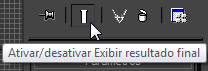
Adicione um modificador de Seleção de polígono:
- Na pilha modificadora, desça um nível para o objeto de Polígono editável (Fachada1).
- Na lista de modificadores, escolha Seleção de polígono.

- Nos controles da pilha modificadora, assegure-se de que
 (Mostrar resultado final) esteja ativado para Seleção de polígono também.
(Mostrar resultado final) esteja ativado para Seleção de polígono também.
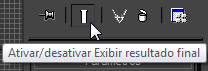
- Na pilha modificadora, vá para o nível de Polígono editável. Assegure-se de que
 (Ativar/desativar Exibir resultado final) esteja ativado para o objeto de polígono editável (Fachada1), bem como para os modificadores.
(Ativar/desativar Exibir resultado final) esteja ativado para o objeto de polígono editável (Fachada1), bem como para os modificadores.
Ativar Mostrar resultado final para todos os três níveis da pilha faz com que as viewports sempre exibam o bitmap total em seu posicionamento final, mesmo quando você edita a geometria subjacente.
Nota: Dependendo da configuração do 3ds Max, ao ir para o nível de polígono editável, você pode ver este aviso:
Para as edições que você está fazendo neste tutorial, é seguro clicar em Sim e continuar com seu trabalho. Você também tem a opção de ativar Não mostrar esta mensagem novamente antes de clicar em Sim: Isso desativa a exibição desse aviso, mas faz isso não apenas para este tutorial, mas para todas as sessões futuras do 3ds Max. A opção é por sua conta, mas, no restante deste tutorial, não vamos falar sobre a caixa de diálogo de aviso novamente.
Agora você configurou a pilha de maneira que possa ver a proteção de bitmap sem distorção, mesmo quando você edita a geometria de Fachada1.

Configuração de pilha para edição de uma superfície de polígono com um bitmap
Mostrar resultado final deve estar ativado para todos os três níveis.
Um ajuste adicional corrige a situação de que polígonos realçados são difíceis de ver com o esquema de cores padrão.
Altere a cor das faces selecionadas:
- No
 painel Modificar, com o nível de polígono editável ativo na pilha, navegue para baixo até a implementação de superfície de subdivisão e abra-a caso ainda não esteja aberta.
painel Modificar, com o nível de polígono editável ativo na pilha, navegue para baixo até a implementação de superfície de subdivisão e abra-a caso ainda não esteja aberta.
- Na implementação de superfície de subdivisão, certifique-se de que Mostrar câmara esteja ativado.
- Clique na segunda das amostras de cores que seguem Mostrar câmara.

Esta é a cor de polígonos realçados.
- No Seletor de cores, selecione um vermelho vivo como a cor de realce, em seguida clique em OK.

Na próxima lição, vocês irá ativar a Fachada1 em uma fachada tridimensional.
Salve o trabalho:
- Salve a cena como facade1_stack.max.